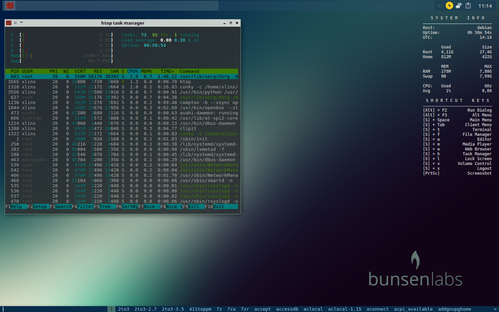Como instalar Bunsenlabs Helium (Debian Stretch)
Publicado por Xerxes em 03/03/2018
[ Hits: 6.670 ]
Como instalar Bunsenlabs Helium (Debian Stretch)
INTRODUÇÃO
Como muitos sabem, após o criador da distribuição Crunchbang ter deixado o projeto nas mãos da comunidade, surgiu a distribuição Bunsenlabs que está sendo liderada por alguém do Japão.Algumas melhorias foram adicionadas e atualmente Bunsenlabs está se diferenciando um pouco da antiga Crunchbang. Com novos menus, novos temas e scripts. Sem dúvidas é uma excelente distribuição para quem gosta de Debian e Openbox.
Site oficial do Bunsenlabs:
Há uma alternativa ao Crunchbang chamada Crunchbang Plus Plus, criada e mantida por outras pessoas (não pela comunidade do Crunchbang) que mantém a mesmíssima identidade visual do Crunchbang original, sem mudar nada, praticamente.
Site oficial do Crunchbang Plus Plus:
Mas a principal diferença entre essas duas, atualmente, é que Crunchbang Plus Plus está com base em Debian 9.* (Stretch), e a Busenlabs ainda está com base em Debian 8.* (Jessie).
É compreensível esse atraso na atualização da base do sistema já que Bunsenlabs possui algumas diferenças e novidades, e os voluntários contribuem como podem em seu tempo livre. Enquanto o Crunchbang Plus Plus apenas muda a base e deixa o resto igual.
A versão atual do Bunsenlabs se chama Deuterium e versão vindoura se chamará Helium. A versão Helium (com base em Debian 9.*) está em fase de desenvolvimento, mas é possível instalá-la mesmo assim! E essa dica é para ensinar como fazer isso.
INSTALAÇÃO DO BUNSENLABS HELIUM
Primeiramente baixe a imagem ISO do Debian Netinstall Stretch em...Para 64-bits:
https://cdimage.debian.org/cdimage/unofficial/non-free/cd-including-firmware/9.3.0+nonfree/amd64/iso-cd/firmware-9.3.0-amd64-netinst.iso
Para 32-bits:
https://cdimage.debian.org/cdimage/unofficial/non-free/cd-including-firmware/9.3.0+nonfree/i386/iso-cd/firmware-9.3.0-i386-netinst.iso
Grave a imagem em um CD ou em um pendrive, depois dê boot por ele. Siga a instalação normalmente, mas quando chegar na parte do "tasksel" marque apenas o "standard system utilities".

su
# apt update
# apt install sudo
# gpasswd -a [usuário] sudo
# exit
$ exit
Logue-se novamente como seu usuário e agora ele estará com poderes "sudo", necessário para rodar o script a seguir.
Baixe o script netinstall do Bunsenlabs Helium e execute-o:
wget https://github.com/bunsenlabs/bunsen-netinstall/archive/helium-dev.tar.gz
$ tar xf helium-dev.tar.gz
$ cd bunsen-netinstall-helium-dev
$ ./install
O script será iniciado e pedirá sua senha de usuário (não de root, o script não funciona com usuário root).
Pode demorar um pouco, pois são muitos pacotes que serão baixados e instalados. Talvez você precise pressionar Enter uma ou duas vezes no meio do processo. Após o script concluir e reiniciar o computador você estará com Bunsenlabs Helium com base em Debian 9.* (Stretch)! PS.: após o primeiro login, no Bunsenlabs, será iniciado um script que fará algumas perguntas para ajudá-lo a configurar o sistema. Será necessário digitar "I understand" e pressionar Enter para que ele inicie.
Fonte: Installing BunsenLabs Helium-dev / Development & Suggestions / BunsenLabs Linux Forums
Instalação do MEGAsync no Void Linux
Botões de sair no Fedora 19 não funcionam [RESOLVIDO]
Dwarf Fortress Grátis no Linux
Solucionando problema de som do Skype no Ubuntu
Alteração de encoding em sistemas Debian
Botão "logout" na barra de ferramentas LXDE
1024x768 no modo texto do seu laptop
Baixei o debian instalei o script, ficou top e achei essa dica muito boa :)
Obrigado, me serviu bastante.
---
Às vezes os loucos tem a razão, mas os sãos não conseguem perceber.
Patrocínio
Destaques
Atenção a quem posta conteúdo de dicas, scripts e tal (1)
Artigos
Manutenção de sistemas Linux Debian e derivados com apt-get, apt, aptitude e dpkg
Melhorando o tempo de boot do Fedora e outras distribuições
Como instalar as extensões Dash To Dock e Hide Top Bar no Gnome 45/46
Dicas
Instalar Google Chrome no Debian e derivados
Consertando o erro do Sushi e Wayland no Opensuse Leap 15
Instalar a última versão do PostgreSQL no Lunix mantendo atualizado
Flathub na sua distribuição Linux e comandos básicos de gerenciamento
Tópicos
Clamav e suas atualizações (21)
Desenvolvimento de um driver (17)
Top 10 do mês
-

Xerxes
1° lugar - 72.514 pts -

Fábio Berbert de Paula
2° lugar - 57.874 pts -

Clodoaldo Santos
3° lugar - 44.910 pts -

Buckminster
4° lugar - 26.370 pts -

Sidnei Serra
5° lugar - 26.279 pts -

Daniel Lara Souza
6° lugar - 17.797 pts -

Mauricio Ferrari
7° lugar - 17.426 pts -

Alberto Federman Neto.
8° lugar - 17.439 pts -

Diego Mendes Rodrigues
9° lugar - 15.530 pts -

edps
10° lugar - 14.740 pts
Scripts
[Shell Script] Script para desinstalar pacotes desnecessários no OpenSuse
[Shell Script] Script para criar certificados de forma automatizada no OpenVpn
[Shell Script] Conversor de vídeo com opção de legenda
[C/C++] BRT - Bulk Renaming Tool
[Shell Script] Criação de Usuarios , Grupo e instalação do servidor de arquivos samba